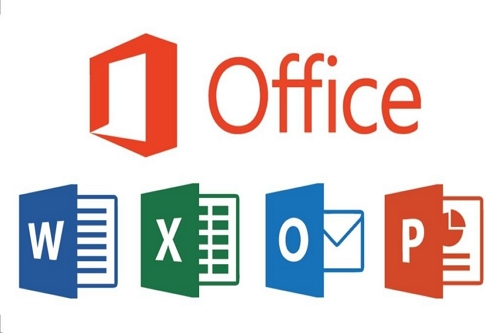Si estás buscando mejorar tus habilidades en el uso de herramientas de ofimática, ¡tenemos el curso perfecto para ti! Nuestro curso de ofimática de nivel medio incluye Access 2016, Word 2016, Power Point 2016 y Excel 2016.
En este curso, aprenderás a utilizar de manera efectiva y eficiente estas herramientas, lo que te permitirá mejorar tu productividad y la calidad de tus trabajos. A continuación, te presentamos algunas de las cosas que aprenderás en cada una de estas herramientas:
- Access 2016: Aprenderás a crear y gestionar bases de datos, diseñar formularios y crear informes.
- Word 2016: Aprenderás a crear documentos de manera efectiva y a utilizar herramientas avanzadas de edición, formato y diseño.
- Power Point 2016: Aprenderás a crear presentaciones de calidad profesional, utilizando herramientas avanzadas de diseño y efectos especiales.
- Excel 2016: Aprenderás a trabajar con hojas de cálculo, fórmulas, funciones, gráficos y tablas dinámicas, lo que te permitirá analizar datos de manera eficiente y tomar mejores decisiones.
Este curso es ideal para aquellas personas que ya tienen conocimientos básicos en estas herramientas y desean llevar sus habilidades al siguiente nivel. Además, el curso está diseñado para ser fácil de seguir y comprender, con ejemplos prácticos y ejercicios que te permitirán aplicar lo que has aprendido en situaciones reales.
¡No pierdas la oportunidad de mejorar tus habilidades en herramientas de ofimática! ¡Inscríbete en nuestro curso de ofimática de nivel medio hoy mismo y lleva tus habilidades al siguiente nivel!
Objetivos:
Dirigido a:
El curso de ofimática de nivel medio que incluye Access 2016, Word 2016, Power Point 2016 y Excel 2016 está dirigido a cualquier persona que desee mejorar sus habilidades en el uso de estas herramientas de Microsoft Office. Es ideal para:
- Profesionales que necesitan utilizar estas herramientas de manera efectiva en su trabajo diario, como administrativos, contadores, gerentes, entre otros.
- Estudiantes y docentes que deseen mejorar su capacidad para crear y presentar trabajos de calidad en la escuela, la universidad o en su trabajo.
- Emprendedores y empresarios que necesiten utilizar estas herramientas para mejorar la gestión de su negocio y tomar mejores decisiones.
- Personas que deseen mejorar sus habilidades en el uso de herramientas de ofimática para tener mejores oportunidades laborales o avanzar en su carrera profesional.
En resumen, este curso está diseñado para cualquier persona que desee mejorar sus habilidades en el uso de las herramientas de Microsoft Office y llevar su capacidad para crear, gestionar y presentar trabajos al siguiente nivel.
Requisitos:
Para realizar esta formación se requiere conocimientos básicos en el uso de ofimática y contra con los programas Word, excel, Access y Power Point en su ordenador.
Duración del Curso Ofimática nivel medio:
El alumno podrá comenzar el Curso ofimática nivel medio una vez formalizada su matriculación. El curso ofimática nivel medio es impartido por tutores profesionales y tiene una duración de 100 horas.
Matriculación en el Curso Ofimática nivel medio:
¡Inscribirte en un curso es muy fácil! Solo debes agregarlo al carro de compras y seguir el proceso de compra hasta realizar el pago.
Puedes pagar el Curso Ofimática nivel medio mediante tarjeta de crédito, Paypal, Bizum, o a través de una transferencia bancaria enviando posteriormente el justificante. Una vez realizado el pago el tutor realiza la matriculación y te envía los datos de acceso.
Plazos
Tras formalizar el pago, dispones de 180 días para realizar el curso cómodamente.
Certificación del curso :
Al finalizar la formación con éxito, recibirás un Certificado de Aprovechamiento.
Los certificados, expedidos por Corporación Informática, indican el número de horas, contenido, fecha de expedición y otros datos referentes al curso realizado. Además, cada certificado tiene asignado un Código Seguro de Verificación (CSV) único que demuestra su autenticidad.
Tu certificado estará disponible en un plazo de 24 horas en formato PDF.
Aula virtual:
En el aula virtual podrás recibir noticias, ponerte en contacto con tus profesores, descargarte materiales complementarios y disfrutar de servicios diversos que te permitirán optimizar tu aprendizaje.
Aula virtual
¿Necesitas más información sobre el Curso Ofimática nivel medio?
Puedes contactarnos a través de nuestro formulario de contacto pinchando en el siguiente enlace:
Contacto
O por WhatsApp en el número +34 644 267 228.